发布时间:2021-09-16 14: 34: 34
AirServer Windows 10桌面版软件特别针对Windows 10系统进行了优化,只需通过屏幕镜像技术,如AirPlay、Miracast等,即可将设备的屏幕内容镜像到桌面设备中。
虽然AirServer Windows 10桌面版软件的操作很简单,但刚开始使用时,我们可能会由于各种原因而无法在屏幕镜像列表中找到目标桌面设备。本文将会针对以上问题提供解决方法,供大家参考使用。
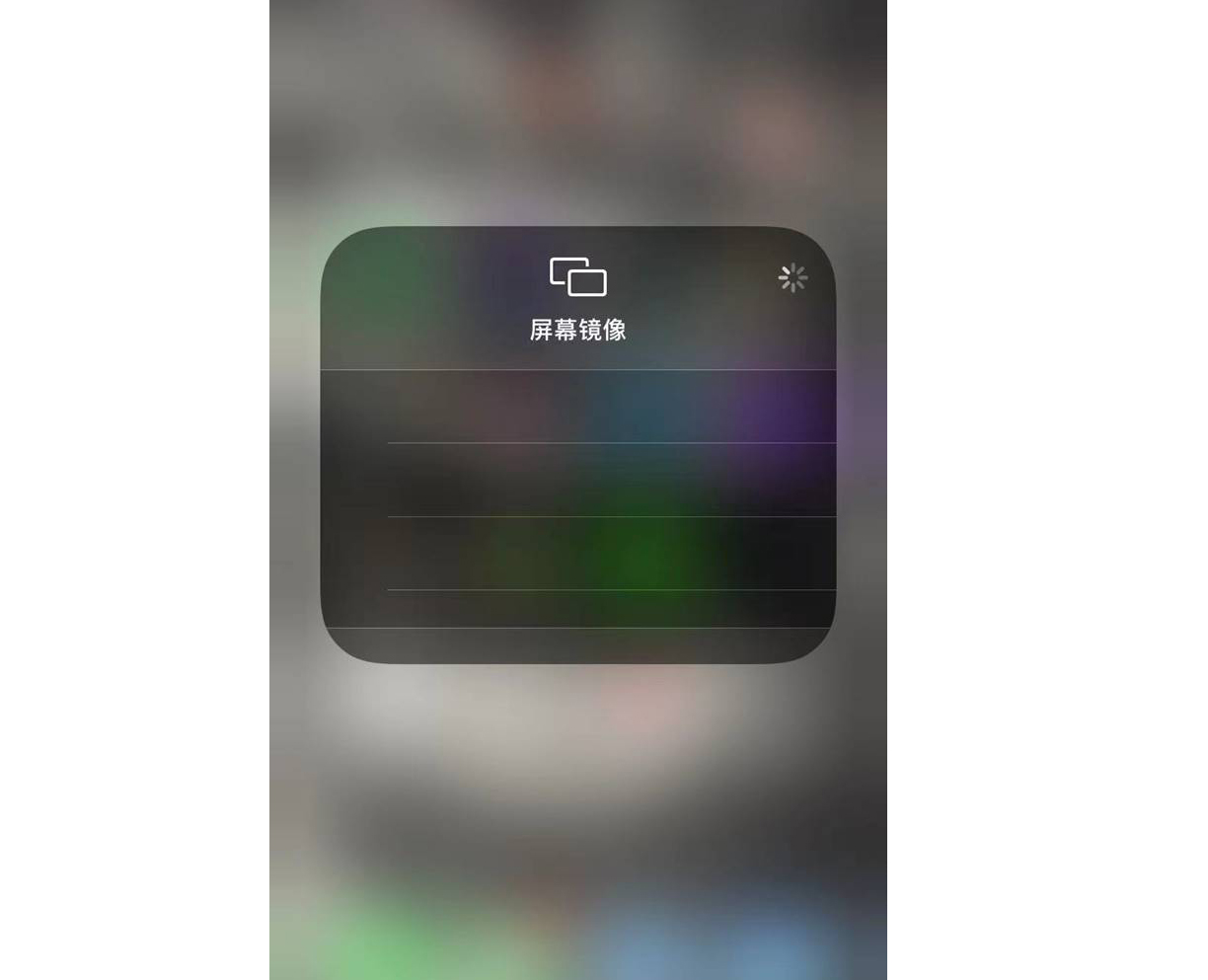
一、网络原因
无法在屏幕镜像中找到目标设备,大多是由于网络连接问题引起的,大致可分为以下三类:
1.未连接在同一个网络上。镜像设备与AirServer设备需连接在同一个网络上,建议为镜像的两个设备重新连接网络。
2.路由器固件过旧也会导致无法找到目标设备,建议升级路由器固件。
3.未在Wi-Fi辐射范围内,设备远离路由器可能会导致信号过弱而无法找到设备。建议在靠近路由器的范围操作。
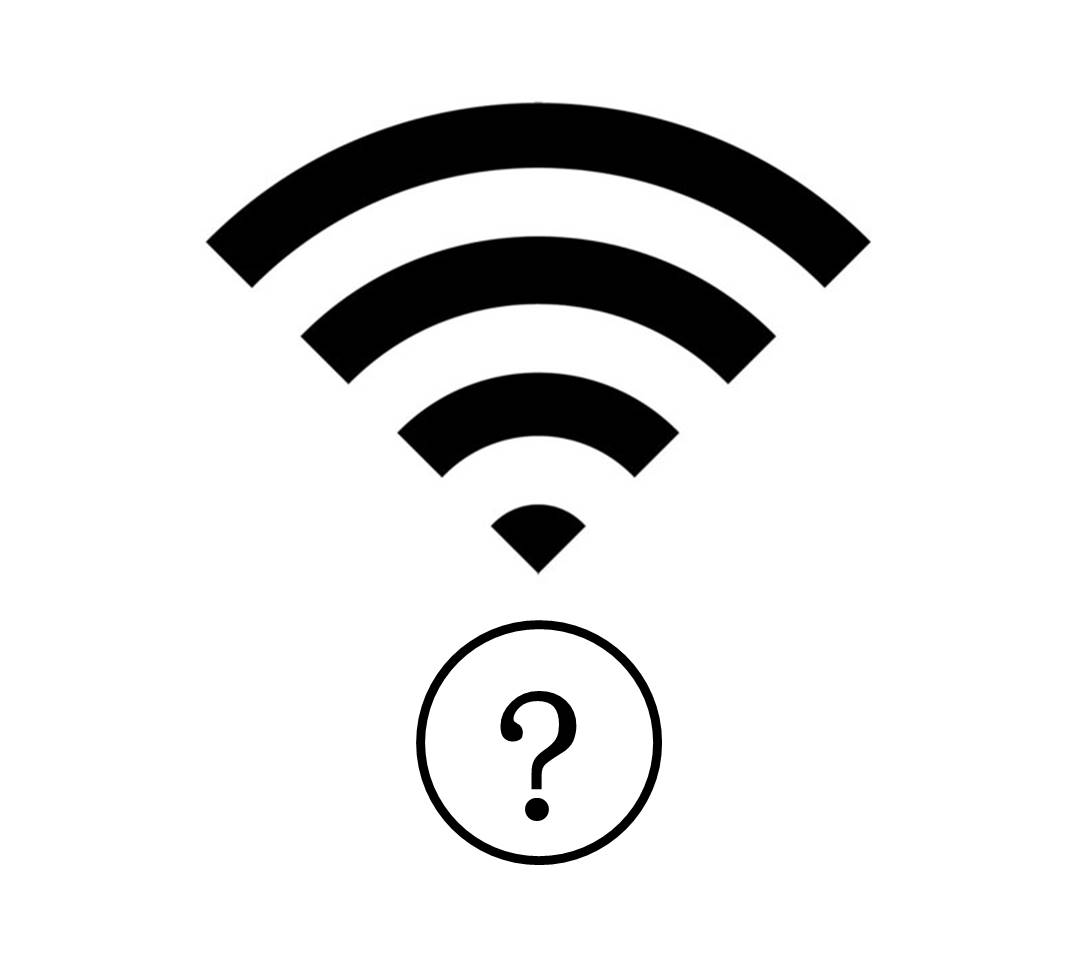
二、同时开启多个镜像模式
除了网络问题外,AirServer Windows 10桌面版的设置也可能会导致无法找到目标设备。
如图3所示,软件支持AirPlay、Google Cast、Miracast三种镜像技术,在默认情况下,会同时开启三种镜像模式。
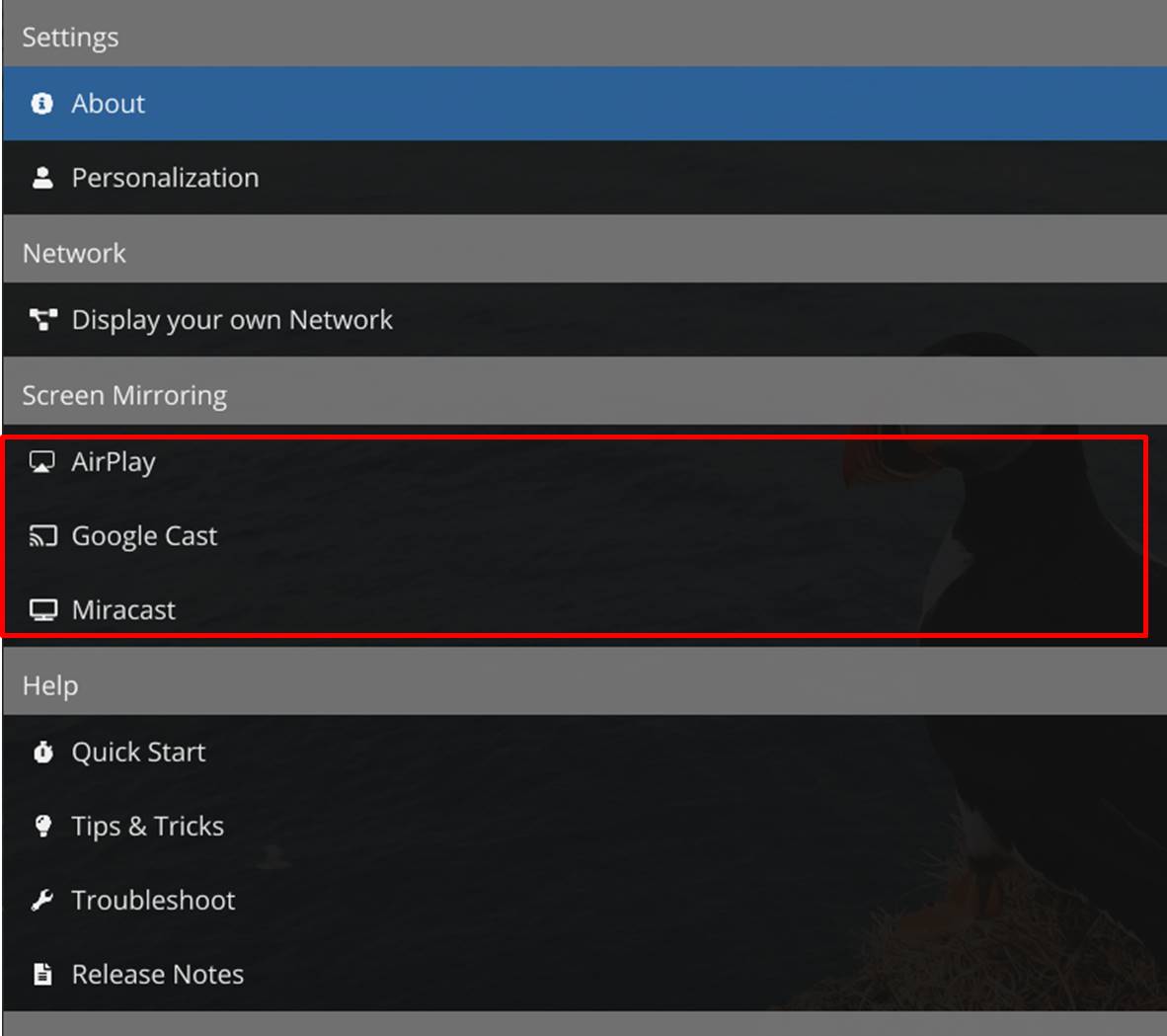
但在特殊情况下,同时开启三种镜像模式可能会导致无法找到设备。因此,建议仅开启当前使用的镜像模式,关闭其他两个未使用的镜像模式。
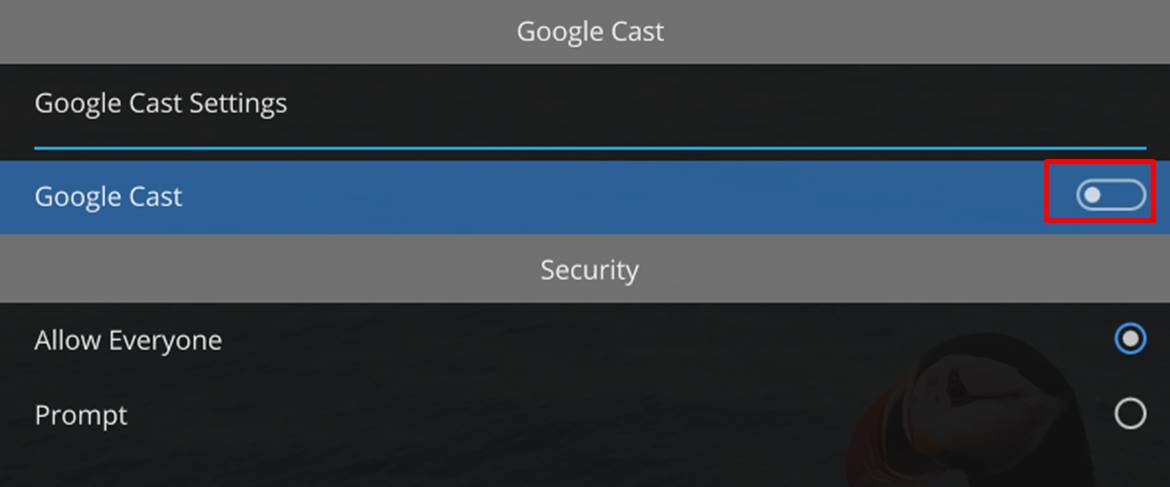
三、AirPlay开启了纯音频接收器
在使用AirPlay(用于iOS设备)镜像模式时,如果意外关闭屏幕镜像接收器与开启纯音频接收器,会导致无法在屏幕镜像列表中找到目标设备。
在纯音频模式下,仅能通过应用程序中的AirPlay隔空投放功能进行音频的投放。
重新开启屏幕镜像接收器与关闭纯音频接收器,可解决无法找到目标设备的问题。
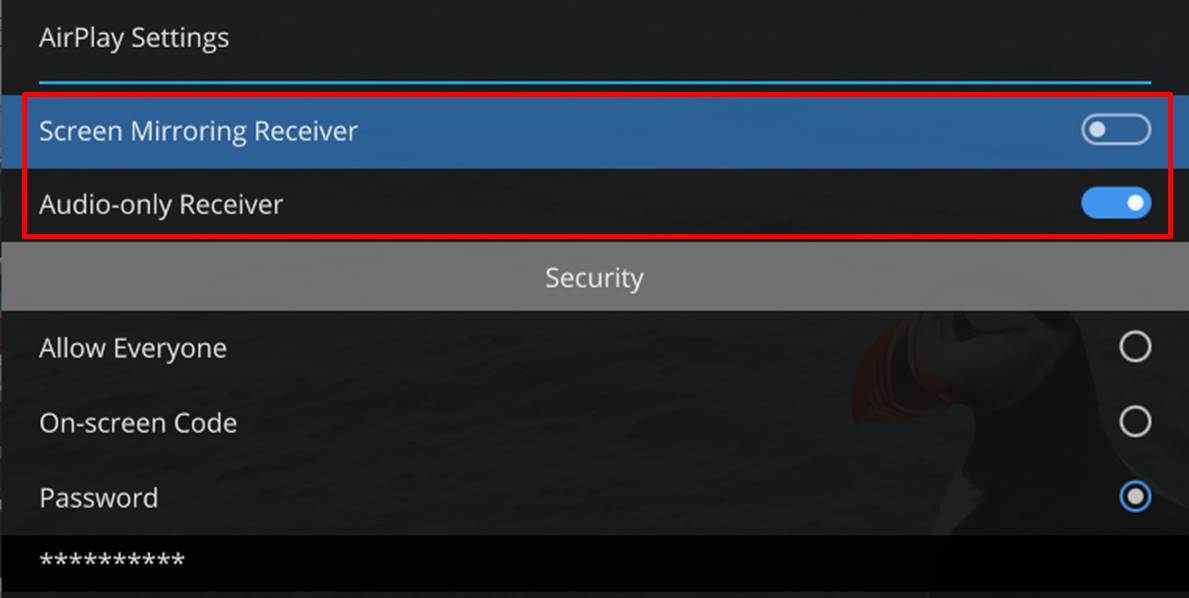
四、多次开启与断开屏幕镜像
最后,我们如果多次进行屏幕镜像的开启与断开,也可能会导致无法找到目标设备。解决方法是,重新启动桌面设备与AirServer Windows 10桌面版软件。

五、小结
综上所述,无法找到目标的AirServer Windows 10桌面设备可能是由于网络连接、同时开启多个镜像模式、意外开启纯音频接收器、多次开启与关闭AirServer等原因引起的,我们可根据以上解决方法进一步解决问题,欢迎访问AirServer中文网站查看更多相关教程。
作者:泽洋
展开阅读全文
︾
读者也喜欢这些内容:

投屏电脑没有声音怎么解决 投屏电脑怎么全屏
随着无线投屏技术的广泛应用,越来越多的用户开始依赖这一功能来进行工作、学习或娱乐活动。然而,在使用AirServer等投屏工具时,我们经常会遇到一些问题,如投屏过程中没有声音或无法全屏显示。这些问题虽然看似简单,但如果处理不当,却可能严重影响我们的体验。为此,本篇文将为大家介绍投屏电脑没有声音怎么解决以及投屏电脑怎么全屏。...
阅读全文 >

Airserver连不上怎么回事 Airserver打开没反应
在当今数字化时代,无论是商务会议还是教学演示亦或是家庭娱乐,屏幕镜像技术都变得越来越重要。AirServer作为一款优秀的无线屏幕镜像接收器,提供了便捷的多设备投屏解决方案。然而,在实际使用过程中,可能会遇到诸如连接不上或应用程序无响应等问题,这些问题不仅影响体验,还可能打断原本流畅的工作或娱乐流程。本文将为大家介绍AirSever连不上怎么回事以及AirSever打开没反应该怎么解决。...
阅读全文 >

手机投屏后没有声音怎么解决 手机投屏后如何放大画面
随着手机投屏技术的普及,越来越多用户开始利用手机把内容投射到大屏幕上,以便进行演示、观看视频或分享照片。然而,在享受这一便利的同时,不少用户遇到了诸如投屏后没有声音、画面不够清晰等问题。这些问题不仅影响了整体的使用体验,也让分享的效果大打折扣。本文将为大家介绍手机投屏后没有声音怎么解决以及手机投屏后如何放大画面。...
阅读全文 >

Mac投屏软件哪个好 Mac投屏的扩展怎么设置
在信息化时代,Mac电脑的投屏功能为用户提供了更为灵活的内容展示方式,无论是为了演示、教学还是娱乐,选择合适的投屏软件和设置扩展功能显得尤为重要。合适的软件可以确保流畅的连接和高质量的画面效果。本篇文章就将为大家介绍Mac投屏软件哪个好以及Mac投屏的扩展怎么设置。...
阅读全文 >